
时间:2020-11-22 15:24:11 来源:www.win10xitong.com 作者:win10
windows系统由于出色的稳定性,深受大家的喜爱,但是还是难免会到win10系统子网掩码在哪里看的问题,说真的,可能一些系统高手在遇到win10系统子网掩码在哪里看的时候都不知道怎么弄。那我们应当怎么处理呢?这样的步骤就可以解决:1、在开始菜单上单击右键,选择【命令提示符(管理员)】;2、在命令提示符中输入:ipconfig 按下回车键就完美的搞定了。这样简单的说一下你明白没有了呢?如果没有明白,那下文就是非常详细的win10系统子网掩码在哪里看的具体操作办法。
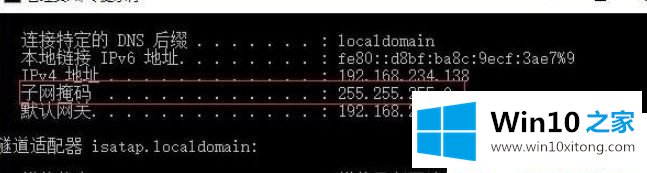
子网掩码位数:
8个子网,需要三位,所以掩码则为11位,平均分,则8个子网的掩码均为/11,即255.224.0.0
子网范围:
10.0.0.0---10.31.255.255
10.32.0.0--10.63.255.255
win10查看子网掩码的方法:
第一步:在开始菜单上单击右键,选择【命令提示符(管理员)】;
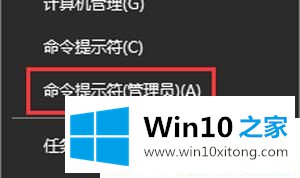
第二步:在命令提示符中输入:ipconfig 按下回车键;
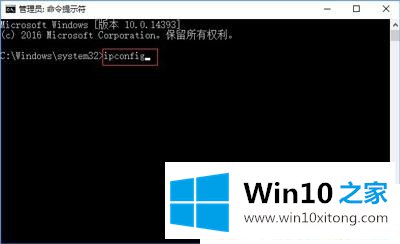
第三步:在下面弹出的:Windows IP 配置信息中即可看到"子网掩码"了!
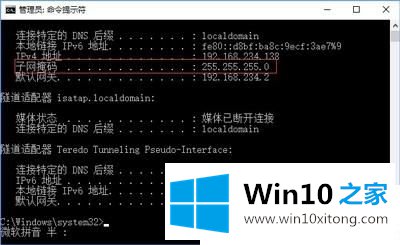
关于win10系统子网掩码在哪里看的具体方法分享到这里了,希望此方法能够帮助到大家。
以上内容就是今天的全部教程了,win10系统子网掩码在哪里看的具体操作办法就给大家说到这里了。要是顺利的帮助你把这个win10系统子网掩码在哪里看的问题处理好了,希望你继续支持本站,如果有什么意见,可以给小编留言,谢谢大家。